
Puede que Fantasy Flight nunca publicara una versión digital oficial de Android: Netrunner pero eso no ha evitado que el juego tenga una gran comunidad de jugadores a través de internet. Gracias a Jinteki.net, una página creada por fans y donde todo el mundo puede jugar, es fácil encontrar oponentes y echarse alguno que otra partida de más.
En éste artículo explicaré cómo unirse a Jinteki.net y cómo navegar su interfaz para jugar partidas, charlar con la comunidad y construir mazos ¡Empecemos!
CREAR UNA CUENTA
El primer paso para jugar en Jinteki.net es registrarse, acto completamente gratuito y nada diferente a apuntarse a un foro o a cualquier otra página. Para empezar, le damos a «Sign up» en la esquina superior derecha. Elegimos contraseña y nombre y le damos al botón de «Sign Up» para crear la cuenta.
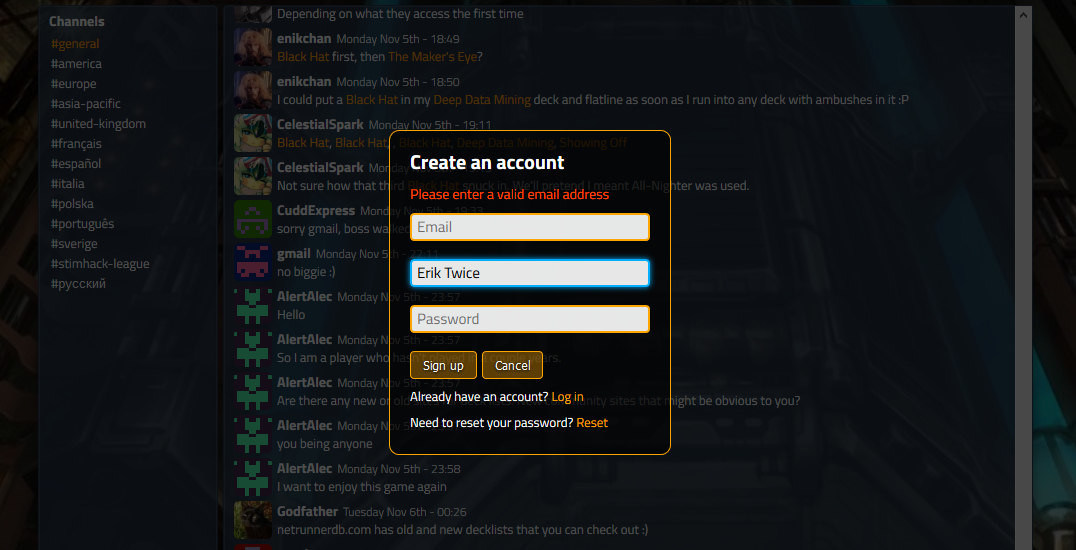
Una vez que hayamos terminado, le damos a «Login» en la parte superior derecha e introducimos nuestro nombre y código para poder empezar.
LA INTERFAZ
Con nuestra cuenta ya creada podemos comenzar a explorar la interfaz. En la parte superior de la pantalla hay una seria de botones que nos llevan a las diferentes partes de la página: Chat, Cards, Deckbuilder, Play, Help y About. Podemos hacer clic sobre ellos sin perder lo que estamos haciendo en otra pestaña así que no tengas miedo a probar.
La primera ventana que podemos ver es el Chat, donde podemos charlar con otros jugadores. No temas preguntar cualquier duda que te haya surgido durante una partida o que tengas sobre el funcionamiento de Jinteki.net, la comunidad es bastante simpática y, probablemente, te ayudará.
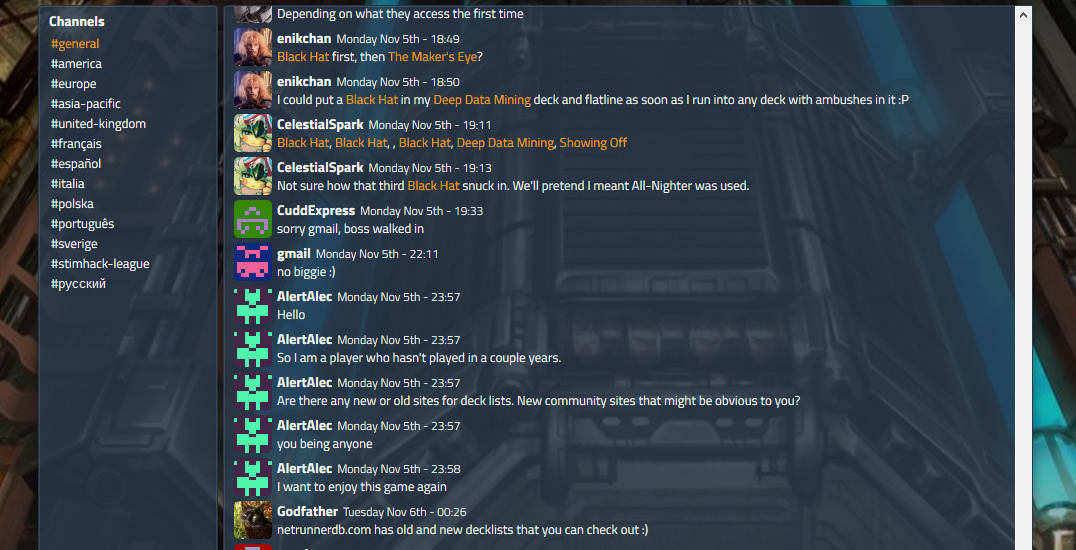
Aunque no están tan activos como el chat principal, puedes cambiar de canal haciendo clic en la lista de la izquierda. Por ejemplo, hay salas para jugadores europeos, asiáticos o para hispanohablantes. Prueba a pasarte y echarles un ojo.
El segundo botón es Cards. Aquí podemos ver todas las cartas publicadas para el juego y filtrarlas por nombre, expansión y estado de rotación. Es una buena forma de ver qué opciones tienes a la hora de hacer un mazo, aunque es más cómodo utilizar NetrunnerDB para eso.
La siguiente pestaña es Deckbuilder, donde puedes importar, construir y echar un vistazo a tus mazos. Comienza a crear un mazo dándole clic a «New Corp Deck» o «New Runner deck». Irás a una ventana nueva donde puedes construirlos carta a carta.

Recomiendo encarecidamente que no hagas como yo y le des nombre a tus barajas. Para elegir la identidad del mazo, simplemente haz clic en «Identity» y elige entre las opciones disponibles. Por otra parte, para añadir cartas, sólo hay que escribir su nombre en la caja de texto correspondiente y marcar cuántas copias necesitas.
Alternativamente, puedes copiar y pegar una lista que hayas encontrado por internet en el espacio blanco tan grande bajo «Decklist». Ten en cuenta que el formato puede ser importante, intenta que no haya más de una carta por renglón o no funcionará correctamente.
El color de las cartas también indica su legalidad:
- Las cartas en amarillo, o han rotado o no están disponibles en el formato actual.
- Las cartas en amarillo con una X roja están prohibidas en el formato actual.
- Las cartas con el símbolo de unicornio están limitadas (Sólo puedes jugar copias de una carta limitada)

Fíjate que la legalidad del mazo también se indica justo debajo del contador de puntos de plan y que no sólo te indica si es legal, sino legal en qué formatos (Por ejemplo, Eternal o Snapshot). Tan sólo tienes que poner el curso por encima y te saldrá la lista. Ahora mismo el formato más popular es Standard, aunque puedes probar otros.
Una vez hayas terminado de construir tu mazo y darle nombre, dale a «Save» para guardarlo. Construye una baraja de Runner y una de Corporación (O copialas de NetrunnerDB) para que puedas empezar a jugar cuanto antes.
La siguiente pestaña es Play, donde se proponen partidas y te enfrentas a otros jugadores. Es el motivo por el que estamos aquí y donde pasaremos la mayor parte del tiempo. Como es la parte más importante y también la más complicada vamos a terminar primero con las otras pestañas y luego centrarnos en esta.
Help tiene información sobre cómo utilizar Jinteki.net. Notablemente es donde se explican una serie de comandos que pueden ser útiles si hay algún error en la partida. También contiene una lista de preguntas frecuentes ¡Échale un vistazo!
Settings te permite personalizar un poco la interfaz, cambiar tu avatar y añadir jugadores a tu lista de bloqueados. Stats te deja ver tus estadísticas en Jinteki.net y, finalmente, About nos cuenta un poco quién está detrás de todo esto y cómo puedes hacer por ayudarlos. Los desarrolladores de Jinteki.net trabajan duro, no ya manteniendo los servidores sino actualizando el códido así que considera donar si acabas usando la página regularmente.
CÓMO JUGAR
Ya que sabemos cómo funciona la interfaz y tenemos nuestros mazos listo es hora de empezar a jugar. Ve a Play. Verás una lista de todas las partidas que se están jugando actualmente y podemos, o bien crear una propia o unirnos a una que ya haya sido creada.
Si eres nuevo, quizás sea buena idea crear una partida con el nombre «New to Jinteki», para que la gente te pueda echar una mano.
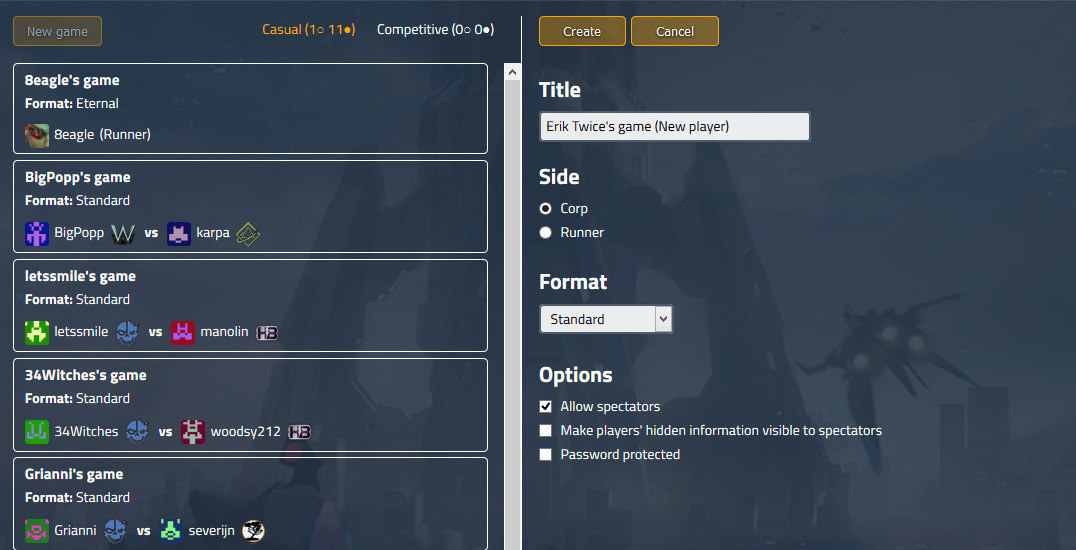
Antes de meterte a hacer un mulligan, saluda a tu oponente. La forma más común es «hi» y luego «good luck, have fun». Después de esto, ya haz tu mulligan y empieza a jugar.
Aunque al principio intimide un poco, jugar en Jinteki.net es más fácil de lo que parece. La mayor parte de las cartas están automatizadas y las acciones más comunes, como robar una carta o hacer una incursión, se pueden hacer con tan sólo pulsar un botón. Por ejemplo, si queremos jugar una Apuesta Segura, todo lo que tenemos que hacer es hacer clic en ella y se jugará automáticamente.

También podemos hacer clic en cartas ya instaladas para utilizarlas. Esto incluye recursos, programas, ventajas, hielos y todo lo demás. Las cartas de la corporación se ejecutan con un clic y una vez que estén boca arriba sus habilidades también se utilizan con un clic. Las trampas como Sobreescritor Cerebral o ¡Cepo! y se disparan automáticamente cuando el Runner accede a ellas, al igual que las cartas que se disparan con una incursión exitosa, como Red de Hokusai o Ash 2X.
La parte más difícil de jugar en Jinteki.net es la misma que en la vida real: La incursión. Cuando el Runner comienza una incursión, una flecha aparece en el servidor elegido. Esta flecha indica en qué parte de la incursión se encuentra el Runner y qué hielo se está encontrando. La Corporación tiene la opción de dejarle pasar al siguiente o ejecutar cartas para intentar detenerle haciendo clic en ellas.
Si la Corporación ejecuta el hielo, el Runner puede hacer clic en su cartas e intentar pagar el coste necesario para romper sus subrutinas. También puede hacer clic en el hielo para indicar a la Corp qué subrutinas no rompe o para pagar costes alternativos, tales como gastar clicks para romper un Bioroid.
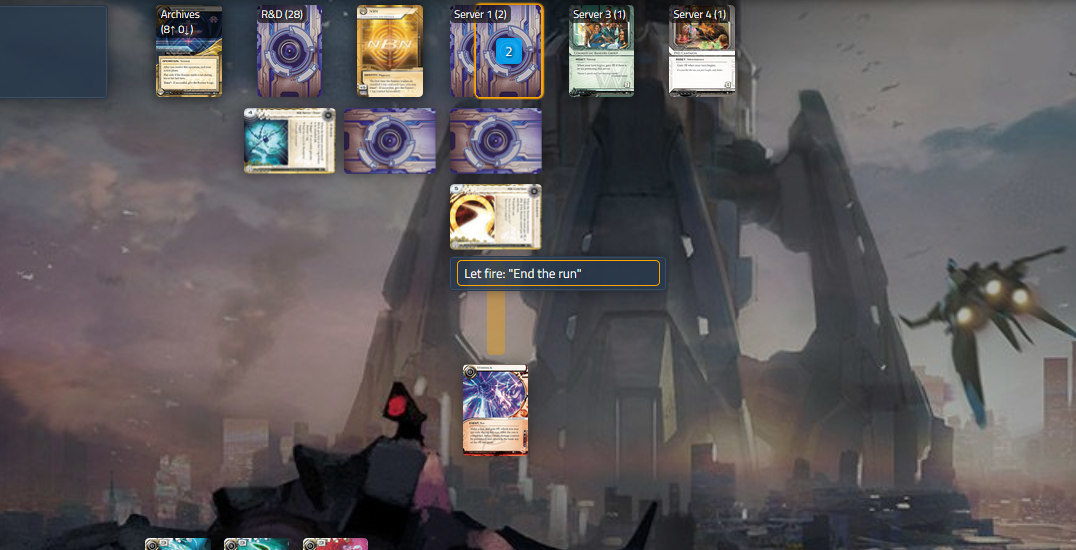
CÓMO ARREGLAR UN ERROR
Es inevitable que cometas fallos mientras aprendes a utilizar Jinteki.net. Quizás hayas jugado una carta cuando no querías o ha habido un problema con la automatización o simplemente el programa no está llevando bien las cuentas. No te preocupes, tienes una serie de herramientas para arreglarlo.
La primera es que puedes aumentar y reducir tus parámetros (Créditos, clics, Unidades de Memoria, Daño Cerebral, Mala Publicidad) si pones el cursor sobre ellos y luego haces clic en los botones de + y – que aparecen. ¡Recuerda comentárselo a tu oponente! No quieres que piense que haces trampa.
También puedes usar comandos de consola para arreglarlo. Escribir «/undo-click» en el chat hará que la partida retroceda hasta el comienzo del clic. También puedes probar con «/undo-turn» si el fallo ha sido muy grane, aunque suele ser mucho menos necesario y necesita que ambos jugadores escriban el comando en el chat. También merece la pena conocer el comando «/close-prompt», para cerrar ésas ventanas que deberían haberse ido pero que siguen atascadas en la pantalla.



